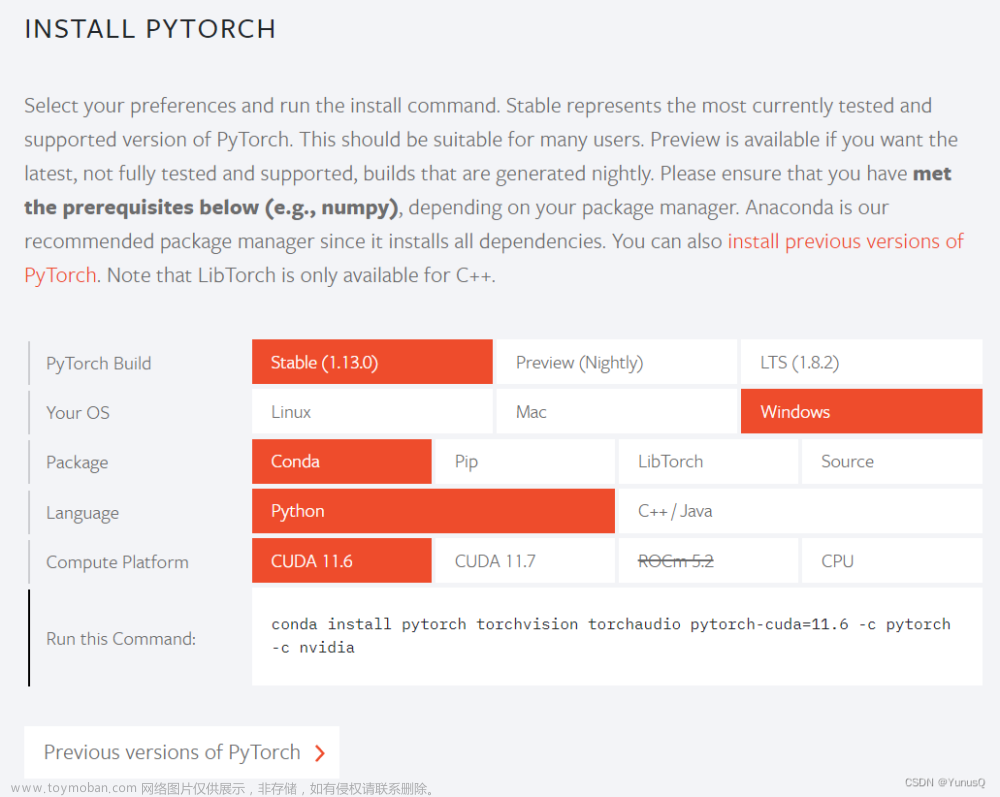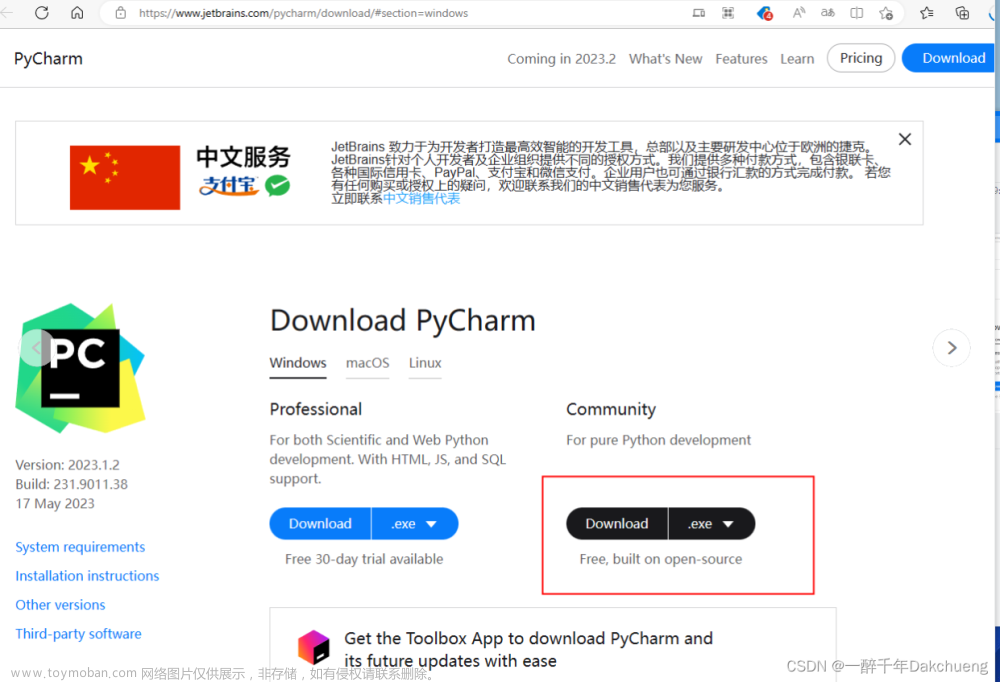一、安装anaconda
Anaconda包括Conda、Python以及一大堆安装好的工具包,比如:numpy、pandas等
Miniconda包括Conda、Python
conda是一个开源的包、环境管理器,可以用于在同一个机器上安装不同版本的软件包及其依赖,并能够在不同的环境之间切换
没安装Anaconda的同学可以参考以下安装链接:
https://blog.csdn.net/qq_45281807/article/details/112442577
按照安装CPU版本和GPU两个版本进行分类,一般运行程序建议使用CPU版本的,安装更方便。
二、安装CPU版本的Pytorch
1.打开Anaconda Prompt,如下图所示:
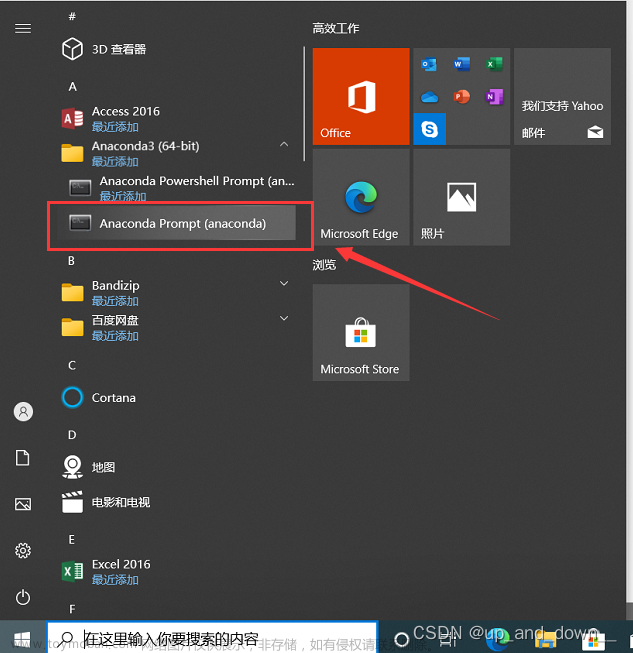
2. 使用清华镜像源网站
注意!如果切换镜像后当出现下载不了的情况,就先切换默认源,然后再修改另一个可以使用的conda源(一定要先恢复默认,再换另一个!!!),所以我们先切回默认源:
conda config --remove-key channels
(1)切换到国内的镜像源(不然下载速度可能太慢)
分别输入以下4行代码:
conda config --add channels https://mirrors.tuna.tsinghua.edu.cn/anaconda/pkgs/free/
conda config --add channels https://mirrors.tuna.tsinghua.edu.cn/anaconda/pkgs/main/
conda config --set show_channel_urls yes
conda config --add channels https://mirrors.tuna.tsinghua.edu.cn/anaconda/cloud/pytorch/
配置好之后以后若需要使用清华镜像,无需再配置。
3.创建Pytorch环境
创建环境pytorch,使用Python版本是3.8,其中pytorch是虚拟环境的名字,可以改变:
conda create -n pytorch_38 python=3.8
之后,在加载过程中会弹出提示,输入 y,即可安装。
查看环境是否安装成功
conda info --envs

可以看到包含四个环境,其中pytorch是刚刚创建的环境。
4.激活刚刚创建的pytorch环境
activate pytorch_38

激活刚刚创建的pytorch环境。
5.安装Pytorch
根据自己的安装版本,在Pytorch官网寻找安装命令代码:
Pytorch官网:https://pytorch.org/
如图所示版本则是复制:
conda install pytorch torchvision torchaudio cpuonly -c pytorch
将复制的代码粘贴到命令行格式下,弹出提示,输入 y,即可完成安装,显示“done”。
6.测试是否安装成功
输入python, 进入python
python
输入import torch,测试pytorch是否安装成功,无报错则表示安装成功。
三、安装GPU版本(电脑有显卡)
1.查看是否安装CUDA软件驱动
(1)使用快捷键WIN+R,输入cmd
(2)输入命令,nvidia-smi
(3)如果显示CUDA的版本号则可以开始进行第3步操作,繁殖反之,参考下文的第二章,配置cuda驱动软件:
https://blog.csdn.net/qq_45281807/article/details/121294644
2.打开Anaconda Prompt,如下图所示:
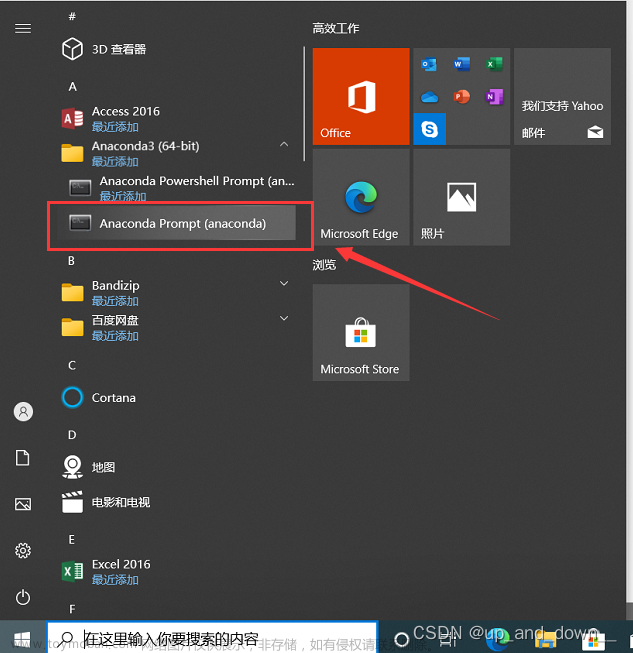
3. 使用清华镜像源网站
注意!如果切换镜像后当出现下载不了的情况,就先切换默认源,然后再修改另一个可以使用的conda源(一定要先恢复默认,再换另一个!!!),所以我们先切回默认源:
conda config --remove-key channels
(1)切换到国内的镜像源(不然下载速度可能太慢)
分别输入以下4行代码:
conda config --add channels https://mirrors.tuna.tsinghua.edu.cn/anaconda/cloud/pytorch/
conda config --add channels https://mirrors.bfsu.edu.cn/anaconda/pkgs/main/
conda config --add channels https://mirrors.bfsu.edu.cn/anaconda/pkgs/free/
conda config --add channels https://mirrors.bfsu.edu.cn/anaconda/cloud/conda-forge/
conda config --add channels https://mirrors.bfsu.edu.cn/anaconda/cloud/bioconda/
配置好之后以后若需要使用清华镜像,无需再配置。
4.创建Pytorch环境
创建环境pytorch,使用Python版本是3.8,其中pytorch是虚拟环境的名字,可以改变:
conda create -n pytorch_38 python=3.8
之后,在加载过程中会弹出提示,输入 y,即可安装。
查看环境是否安装成功
conda info --envs

可以看到包含四个环境,其中pytorch是刚刚创建的环境。
5.激活刚刚创建的pytorch环境
activate pytorch_38

激活刚刚创建的pytorch环境。
6.安装Pytorch
根据自己的安装版本,在Pytorch官网寻找安装命令代码:
Pytorch官网:https://pytorch.org/
输入命令:
conda install pytorch torchvision torchaudio cudatoolkit=11
然后等一下会显示是否继续进行,输入y,点回车,就可以安装啦!!
7. 查看CUDA是否可用:
依次输入以下命令,如果输出结果为True,则安装成功。
python
import torch
print(torch.cuda.is_available())

返回False解决办法
如果你按照以上步骤安装一般是没有问题的。 如果出现False,大家可以尝试以下步骤进行排除: 1、首先确定显卡是否支持CUDA,https://www.geforce.com/hardware/technology/cuda/supported-gpus 2、确保驱动升级到最新(确保驱动与cuda版本互相支持)
参考文章:文章来源:https://www.toymoban.com/news/detail-802976.html
https://blog.csdn.net/qq_45281807/article/details/112442423
https://blog.csdn.net/qq_45281807/article/details/121294644文章来源地址https://www.toymoban.com/news/detail-802976.html
到了这里,关于在anaconda下安装pytorch + python3.8+GPU/CPU版本 详细教程的文章就介绍完了。如果您还想了解更多内容,请在右上角搜索TOY模板网以前的文章或继续浏览下面的相关文章,希望大家以后多多支持TOY模板网!